De meeste Apple-gebruikers denken dat Siri, de virtuele assistent op Apple-apparaten, het leven beter beheersbaar heeft gemaakt. Door middel van spraakopdrachten kan iedereen naar verschillende informatie zoeken zonder deze in te typen zoals we gewoonlijk doen. Het herhaaldelijk horen van dezelfde stem kan echter eentonig en saai worden. Daarom heeft Apple functies toegevoegd waarmee gebruikers de stem van Siri in verschillende accenten en talen kunnen veranderen. Leren hoe de stem van Siri te veranderen in uw favoriete accent en maak het persoonlijk en plezierig.
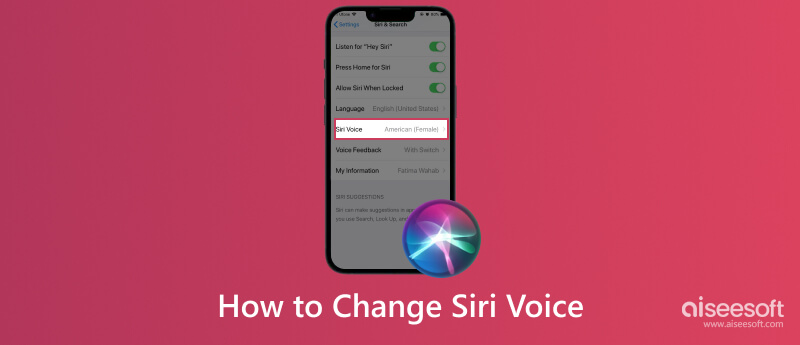
Wil je de stem van Siri veranderen? In dit deel wordt uitgelegd hoe u dit kunt wijzigen op uw iOS en macOS. Volg de juiste versie zodat uw wijzigingsproces soepel verloopt.
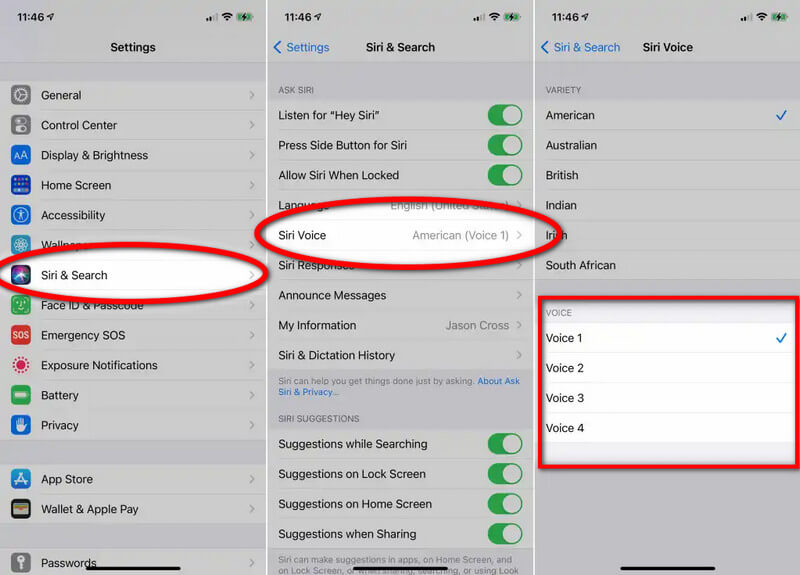
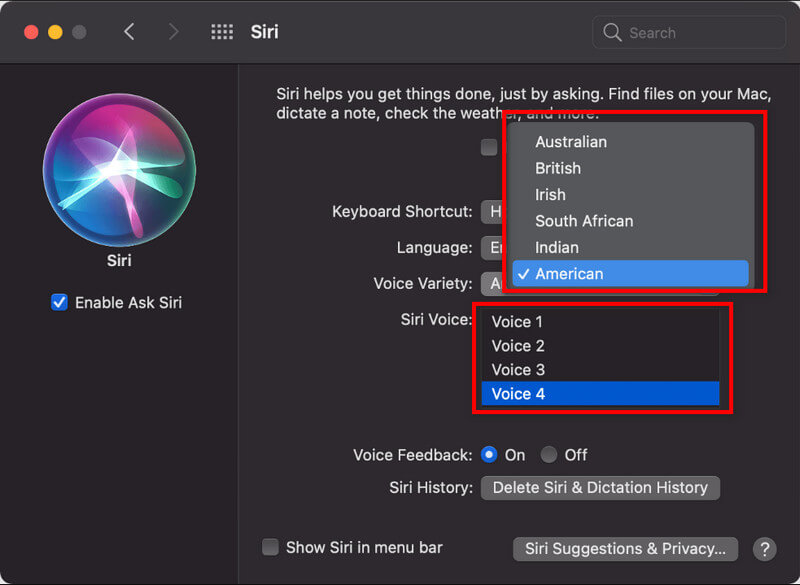
De Siri-spraakoptie is mogelijk gekoppeld aan specifieke iOS-updates, dus als u een oudere versie gebruikt, wordt de mogelijkheid dat u de Siri-spraakoptie niet heeft, lang verwacht als u een oudere versie gebruikt. Het probleem kan worden opgelost door de versie van uw iOS bij te werken.
Afgezien van de verouderde versie, kunt u problemen tegenkomen, afhankelijk van uw regio. Regionale Siri-stemmen zijn beschikbaar in een bepaalde regio die niet beschikbaar is in andere regio's. U kunt het regionale beperkingsprobleem oplossen door de regio te wijzigen. Het wijzigen van de regio op uw iOS om meer opties voor de stem van Siri te hebben, heeft echter verschillende gevolgen voor een datum, tijdnotaties, talen, beschikbaarheid van andere functies, enz. Voordat u uw regio wijzigt, moet u deze factoren begrijpen die van invloed kunnen zijn op uw algehele ervaring Apple-apparaten gebruiken.
Net als regionale beperkingen kan uw apparaat een probleem hebben met de taal die is ingesteld op uw Apple-apparaat. Als u de taal wijzigt, kunt u uit bredere stemopties kiezen. Maar het wijzigen van de taal van uw apparaat naar een andere etniciteit kan ook een nadeel hebben, aangezien de algehele taal die op uw apparaat verschijnt, de taal is die u hebt ingesteld.
Zelfs het updaten van de apparaatversie zou het probleem alleen oplossen als de versie die je hebt de kracht heeft om de stem van Siri te veranderen. Het kan voorkomen dat op het model van uw apparaat niet de vereiste hardware is geïnstalleerd, waardoor het niet aan de vereiste voldoet. Daarom kunt u geen spraakassistent gebruiken; het kopen van een nieuwere versie van het Apple-apparaat is de beste manier om dit op te lossen.
Aiseesoft iOS-systeemherstel is de eerste keuze wanneer een gebruiker een probleem op een andere iOS-versie moet oplossen. Hiermee kunnen de DFU-modus, herstelmodus, hoofdtelefoonmodus en andere modi op de iPhone eenvoudig worden teruggezet naar de normale status. Wat het probleem ook is, er is één oplossing die u kunt gebruiken om het op te lossen, en dit is het. Hoewel de app de systeemfouten kan oplossen die op uw apparaat kunnen optreden, loopt deze nog steeds geen risico. Bovendien heeft het een selectieve herstelfunctie waarmee gebruikers hun gegevens kunnen terughalen en alleen de bestanden kunnen ophalen die voor hen belangrijk zijn zonder gegevensverlies of wijziging.
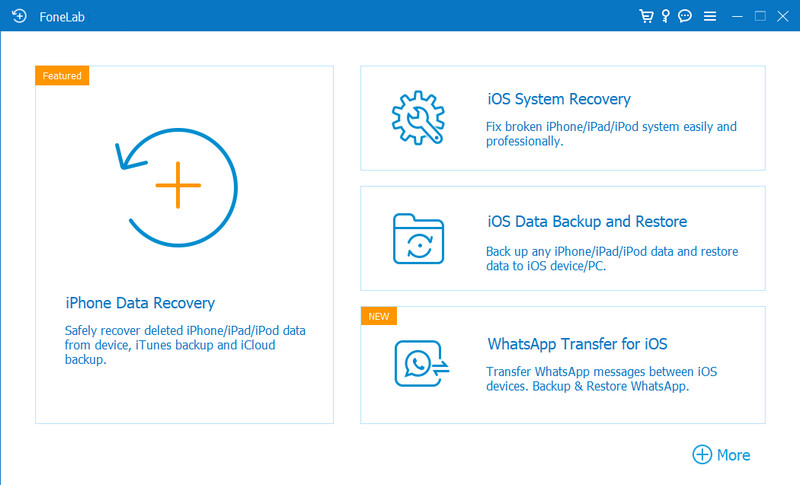
Geloof het of niet, dit is eenvoudig omdat het gebruiksvriendelijk is en eventuele problemen kan verwerken en verwijderde bestanden kan ophalen zoals professionele tools dat kunnen. Bekijk deze app door hieronder op de juiste downloadknop te klikken om deze aan uw kant te hebben.
100% veilig. Geen advertenties.
100% veilig. Geen advertenties.
Tekst-naar-spraak! is een Siri-spraakgenerator met geavanceerde technologie om natuurlijk klinkende gesynthetiseerde spraak te maken van uw getypte tekst. Een van de opvallende kenmerken van deze app is de mogelijkheid om de gesynthetiseerde stem aan te passen, omdat je parameters kunt aanpassen om deze persoonlijk te maken. Bovendien kunt u hier ook kiezen uit meer dan 170+ beschikbare stemmen. Over het algemeen is de app een handige maar krachtige oplossing voor het genereren van spraak zoals Siri biedt.
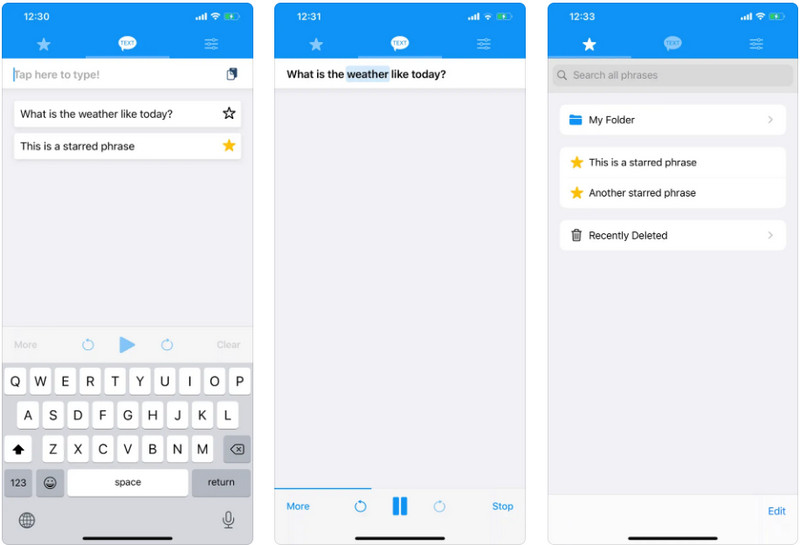
Prijs:
Voice Changer Plus heeft een andere benadering die u kunt gebruiken om uw stem te verbeteren door deze op te nemen en te wijzigen met de beschikbare effecten. Met meer dan 55 selecties van stemeffecten en geluiden kun je veel gekke dingen doen met de audio-opname die je hier hebt gemaakt. Bovendien heb je de trimcontrole en volledige ondersteuning voor voice-overs. Maar sommige advertenties kunnen verschijnen, dus u moet ze kopen.
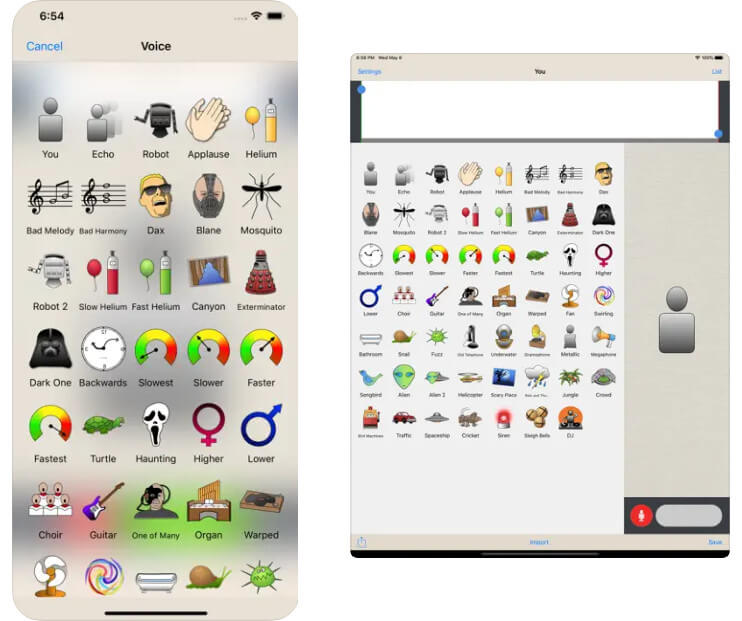
Prijs:
Hoe de suggesties van Siri te verwijderen?
Siri-suggesties kunnen worden weergegeven op uw huis, vergrendelscherm en Today View om snel toegang te krijgen tot alle informatie. Er zijn echter momenten waarop iOS dat wil verwijder Siri-suggesties van de iPhone, en je kunt dat doen door naar de instellingen te gaan of de widget ingedrukt te houden totdat de Siri-suggestie verschijnt.
Wie is de stem van Siri?
De stem die we vaak horen elke keer dat we de stemassistent op ons Apple-apparaat activeren, is Susan Bennet, een stemacteur. Maar de opname die ze maakte was voor ScanSoft in 2015, maar in 2011 gebruikte Apple het.
Kan ik SiriKit gebruiken om met Siri te werken?
U kunt de SiriKit-app downloaden om met Siri te werken, die op dezelfde manier werkt als spraakactivering op Apple-apparaten. Deze app werkt echter alleen met zes soorten apps, namelijk Ride Booking, VoIP Calling, Payment, Photo Search, Workouts en Messaging. Daarom moet u een extra derde partij downloaden Siri-app dat biedt meer dan de SiriKit.
Conclusie
De stem van Siri aanpassen is eenvoudig, zelfs als u een iOS of Mac gebruikt. Als je een tutorial nodig hebt, hebben we de stappen toegevoegd die je kunt volgen om de gepersonaliseerde stem voor je Hey Siri-commando te bereiken. We hopen dat dit artikel u helpt het belang van Siri te begrijpen en hoe u de standaardinstelling kunt wijzigen in iets nieuwer. Moesten we andere manieren toevoegen om de stem van Siri aan te passen? Zo ja, vermeld dit dan in het gedeelte hieronder.

Herstel uw iOS-systeem naar normaal in verschillende problemen, zoals vastzitten in de DFU-modus, herstelmodus, hoofdtelefoonmodus, Apple-logo, enz.Normaal zonder gegevensverlies.
100% veilig. Geen advertenties.
100% veilig. Geen advertenties.